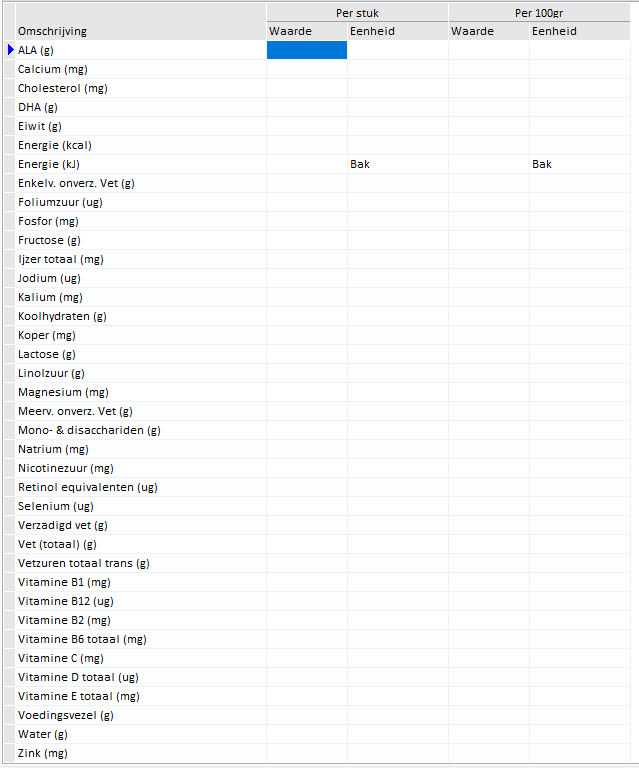| Waarschuwing |
|---|
Ingrediënten is alleen van toepassing als je over de module Keuken uitgebreid beschikt |
De ingrediënten in EasyParty omvatten alle ingrediënten die de keuken gebruikt worden in recepturen, om vervolgens de componenten en culinaire invullingen op te bouwen.
De meeste ingrediënten hebben jullie via de importsheets in het systeem gevuld, maar je zal in de loop van de tijd merken dat je nog ingrediënten mist.
...
| Uitbreiden |
|---|
|
Zien Zie je het product in liters of in kilo's? Elk ingrediënt, ook een brood, heeft een gewicht. Hier bepaal je of het ingrediënt per kilo of liter afgewogen kan worden. Bij bruto- en netto gewicht wordt het daadwerkelijke gewicht ingevuld. |
...
| Uitbreiden |
|---|
|
Om Wil je de mogelijkheid te hebben om een ingrediënt zonder allergenen aan te maken, ga je ? Ga naar: Instellingen > Keuken > Keuken Algemeen. Zet daar het vinkje aan bij 'Vrij van allergenen mogelijk'. Als het ingrediënt geen allergenen bevat, zet dan deze optie aanzet je het vinkje AAN. Let op: deze optie is alleen zichtbaar als je via Instellingen het vinkje hebt ingeschakeld. Als het ingrediënt wel allergenen bevat, dan zet je het vinkje UIT. laat je deze optie uitgeschakeld. Als het vinkje niet is aangevinkt en er zijn geen allergenen gekoppeld, dan kan het ingrediënt niet worden gebruikt in een recept of component. Dit zorgt voor consistentie in het invullen van allergenen, zodat de gegevens betrouwbaar blijven. |
...
| Uitbreiden |
|---|
|
Alleen van toepassing als het een voorraadproduct is. Wat is het minimaal aantal producteenheden die dat je op voorraad wilt hebben voordat het weer besteld moet worden? Als je beschikt over de uitgebreide voorraadmodule wordt de regel rood in het voorraadbeheer zodat de medewerker het kan bestellen als de voorraad onder dit minimale aantal komt. Deze bestelling wordt dan overgenomen naar het besteladvies en kan vervolgens worden omgezet naar een inkooporder. |
...
| Uitbreiden |
|---|
|
Hoe veel dagen voordat je het ingrediënt nodig hebt voor de productie wil je dat het geleverd wordt? Het is mogelijk om aan te geven dat een ingrediënt een x-aantal dagen van tevoren geleverd moet worden. EasyParty maakt een besteladvies gebaseerd op de dag dat de keuken het ingrediënt nodig heeft om een gerecht te produceren. Dit wordt dan standaard de dag van levering.
Als een ingrediënt eerder moet binnenkomen dan de dag dat het benodigd is, dan kun je dat aangeven d.m.v. dit veld. Hoe te vullen: 0 = dan wordt het ingrediënt op dezelfde dag geleverd als de productiedag. 1 = dan wordt het ingrediënt één dag van tevoren geleverd. 2 = dan wordt het ingrediënt twee dagen van tevoren geleverd. - Etc.
Om veiligheid in te bouwen, en te voorkomen dat je altijd je producten op tijd in huis te hebben adviseren wij hier minimaal 1 in te vullen.
Belangrijk om te weten! In het besteladvies kan de leverdag van een ingrediënt altijd nog verzet worden!
Voorbeelden: Leveringsdagen van de leverancier zijn in te richten in CRM > betreffende > Betreffende leverancier > Leveranciersdetails.
Wij adviseren deze alleen te vullen als je gebruik gaat maken van de besteladviezen. |
...
| Uitbreiden |
|---|
|
In het tabblad leveranciers worden alle leveranciersdetails van het ingrediënt beheerdbeheert.
- Wanneer er nog geen leverancier gekoppeld is zie je alleen

- Wanneer er al wel een leverancier gekoppeld is zie je

| Uitbreiden |
|---|
| title | Leverancier toevoegen |
|---|
| Je klikt op  om aan dit ingrediënt een leverancier te koppelen. om aan dit ingrediënt een leverancier te koppelen. Door in het volgende scherm dubbel te klikken op de gewenste leverancier wordt deze gekoppeld.: 
Een leverancier wordt in het CRM aangemaakt mocht . Als deze hier nog niet zichtbaar zijn, deze uitleg vind je in is aangemaakt vind je hier de uitleg hoe je dit kan doen: 5.3.1 CRM |
| Uitbreiden |
|---|
| title | Leverancier verwijderen |
|---|
| De knop omschrijving zegt al wat die doet. |
| Uitbreiden |
|---|
| title | Standaard leverancier |
|---|
| Met deze knop geef je aan dat dit de leverancier is waar het ingrediënt standaard wordt ingekocht. |
Om de leverancier details in te voeren zijn er nu twee tabbladen zichtbaar:

| Uitbreiden |
|---|
| | Uitbreiden |
|---|
| Productnaam Leverancier: Dit Wat is de productnaam zoals bekend naam van het product zoals deze bij de leverancier , bijvoorbeeldbekend is? Bijvoorbeeld: Breekbroodjes meergranen. Deze naam verschijnt alleen in de besteladviezen en is niet intern zichtbaar. Artikelnummer Leverancier: Dit Wat is het nummer dat artikelnummer van het product bij de leverancier voor het product gebruikt. ? Het artikelnummer wordt vermeld in de besteladviezen en inkooporders wanneer dit nummer wordt toegepast. EAN consumenteneenheid en handelseenheid: Dit is een Europees bepaald nummer die de leverancier kan aanleveren indien zij deze hanteren. Als je gebruik maakt van de PS in Foodservice koppeling dan is het belangrijk dat je het EAN nummer overal vult zodat het ingrediënt meegenomen wordt in deze koppeling. Deze nummers worden weergegeven in de besteladviezen en op inkooporders wanneer van toepassing.
|
| Uitbreiden |
|---|
| title | Inkoopwaarden (bruto) |
|---|
| Inkoophoeveelheid: Dit is de hoeveelheid die wordt ingekocht. In de meeste gevallen is dit 1. Voor breekbroodjes, die per doos worden ingekocht, is de inkoophoeveelheid dus 1. Inkoopeenheid: Dit is de eenheid waarin de inkoop plaatsvindt In welke eenheid koop je het product in bij de leverancier, zoals ? Bijvoorbeeld doos, blik, tray, kilo, enzovoort. Deze eenheden kunnen worden beheerd via het beheericoontje naast het invulveld. Voor breekbroodjes is de eenheid "doos". Inkoopprijs: Dit is de prijs per eenheid die door de leverancier wordt gehanteerd. De verschillende eenheden zijn te beheren met de  Image Added. Hier kun je nieuwe eenheden aanmaken en verwijderen. Image Added. Hier kun je nieuwe eenheden aanmaken en verwijderen. Inkoopprijs: Welke inkoopprijs betaal je voor het product excl. BTW, per inkoopeenheid? Omrekenfactor: Hoeveel Producteenheidzit er in 1 Inkoopeenheid? Zo kan EasyParty berekenen Omrekenfactor: Dit is het aantal producteenheden (bijvoorbeeld stuks) in één inkoopeenheid. Dit getal bepaalt hoeveel 1 producteenheid kost. Als er 32 stuks breekbroodjes in één doos zitten, is de omrekenfactor 32.
|
| Uitbreiden |
|---|
| title | Bestelwaarden (bruto) |
|---|
| Besteleenheid: Dit is de eenheid waarin het product wordt besteld. Deze kan verschillen van de inkoopeenheid, hoewel ze vaak hetzelfde zijn. Als bijvoorbeeld de inkoopeenheid een blik is, maar de minimale afname een tray, dan is de besteleenheid een tray. In dit geval is de besteleenheid dus 1 tray. Omrekenfactor: Dit geeft aan hoeveel inkoopeenheden er in één besteleenheid zitten. Als er bijvoorbeeld 6 blikken in 1 tray zitten, vul je hier 6 in. Als de inkoopeenheid gelijk is aan de besteleenheid, is de omrekenfactor 1. Minimale bestelhoeveelheid: Dit is de minimumhoeveelheid die besteld moet worden, vaak gebaseerd op prijsafspraken met de leverancier. Als een leverancier bijvoorbeeld vereist dat er minimaal 3 trays besteld worden, vul je hier 3 in. Meestal is dit veld ingesteld op 1. Bestelvolume: Dit verschilt van de minimale bestelhoeveelheid. Het geeft aan hoeveel eenheden van een besteleenheid in één keer besteld moeten worden volgens de leverancier. Als de leverancier bijvoorbeeld aangeeft dat een ingrediënt in hoeveelheden van 2 per keer besteld moet worden, vul je hier 2 in. Voorbeeld: - Als 1 tray nodig is en de minimale bestelhoeveelheid is 4 trays, dan moeten er 4 trays besteld worden.
- Als 4 trays nodig zijn, worden er ook 4 trays besteld.
- Als 9 trays nodig zijn en het bestelvolume is 4, dan worden er 12 trays besteld
We zien dat dit bij de meeste klanten 1 is. |
| Uitbreiden |
|---|
| Hier kun je eventueel extra informatie kwijt. Dit veld is ter info voor jullie zelf. |
|
| Uitbreiden |
|---|
| Wanneer er voor het ingredient ingrediënt prijsafspraken zijn in een bepaalde periode die afwijken van de standaard prijs voer je deze hier op. 
Door op toevoegen te kikken opent onderstaande optie wanneer je hier de gewenst start datum opvoert wordt hiermee gerekend in evenementen en voor het besteladvies. 
|
|
| Uitbreiden |
|---|
| title | Bovenliggende onderdelen |
|---|
|
Hier is te zien aan welke recept en component het ingrediënt gekoppeld is. Door dubbel te klikken op het ingrediënt recept of component wordt deze geopend. |
| Uitbreiden |
|---|
|
Dit is een aanvullende filter waarop gezocht kan worden. Het mogelijk om meerdere kenmerken te koppelen aan 1 ingrediënt. Voorbeelden: Vegetarisch, Halal, Veganistisch, Vis, Vlees, Kip, etc. |
...
| Uitbreiden |
|---|
|
Hier worden de voorraadniveaus van dit ingrediënt ingegeven en vervolgens weergegeven. In dit tabblad zijn de volgende tabbladen zichtbaar: 
| Uitbreiden |
|---|
| Er zijn 3 opties om een mutatie aan te maken: - Door een inkooporder binnen te melden
- In In de nacht wordt altijd de gehele productieplanning en voorraadmutaties voor de komende periode opnieuw ingezet in de omgeving waardoor er een voorraad afgeboekt wordt.
- Door op knop:
 te klikken maak je een handmatige voorraadmutatie aan. te klikken maak je een handmatige voorraadmutatie aan.
|
| Uitbreiden |
|---|
| title | Gearchiveerde mutaties |
|---|
| Hierin tref je de mutaties die ouder dan 4 weken voor dit ingrediënt. |
Wil je een uitgebreide uitleg van alle velden bij het toevoegen van een component, klik dan op deze 5.1.14 Voorraadoverzicht keuken |
| Uitbreiden |
|---|
|
In het logboek kun je inzien wie, wat en wanneer er iets is aangepast in het componentingrediënt. |
| Uitbreiden |
|---|
| title | Synchronisatieoverzicht |
|---|
|
|
| Uitbreiden |
|---|
|
Hier worden de voedingswaardes weergegeven. Als er geen voedingswaarden gevuld zijn zie je hier niets. Door op de knop Toon lege waarden te klikken worden alle voedingswaarden getoond: 
Hier kunnen de voedingswaarden gevuld worden. 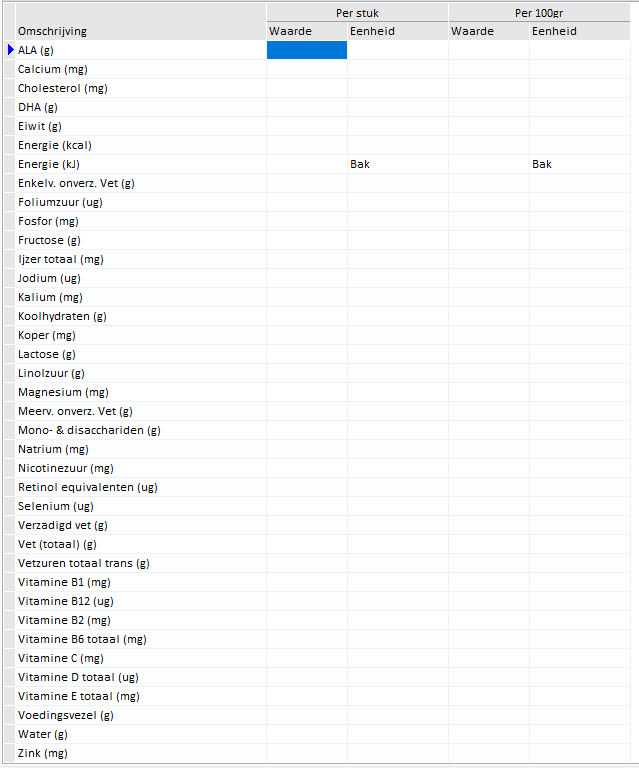
Om de aangepaste voedingswaardes automatisch en direct door te voeren in de bovenliggende onderdelen, zet je de instelling aan via: Instellingen > Keuken > Keuken Algemeen > Voedingswaarde standaard berekenen. Als je deze instelling niet inschakelt, moet je de aanpassingen handmatig doorvoeren. Ga hiervoor in het hoofdmenu naar Synchroniseren en kies vervolgens voor Voedingswaarden synchroniseren.
Wanneer je wilt dat er een melding komt als er geen voedingswaarden gekoppeld zijn aan het ingrediënt zet dan in de instellingen Instellingen > Keuken > Keuken Algemeen > Controleren op voedingswaarde het vinkje aan AAN. |
| Uitbreiden |
|---|
| title | Gekoppelde prijslijsten |
|---|
|
Hier kun je inzien aan welke prijslijst het ingrediënt gekoppeld is. Ook kun je het ingrediënt hier koppelen of verwijderen van een prijslijst. Een uitgebreide uitleg over prijslijsten vind je in het artikel Prijslijsten |
...